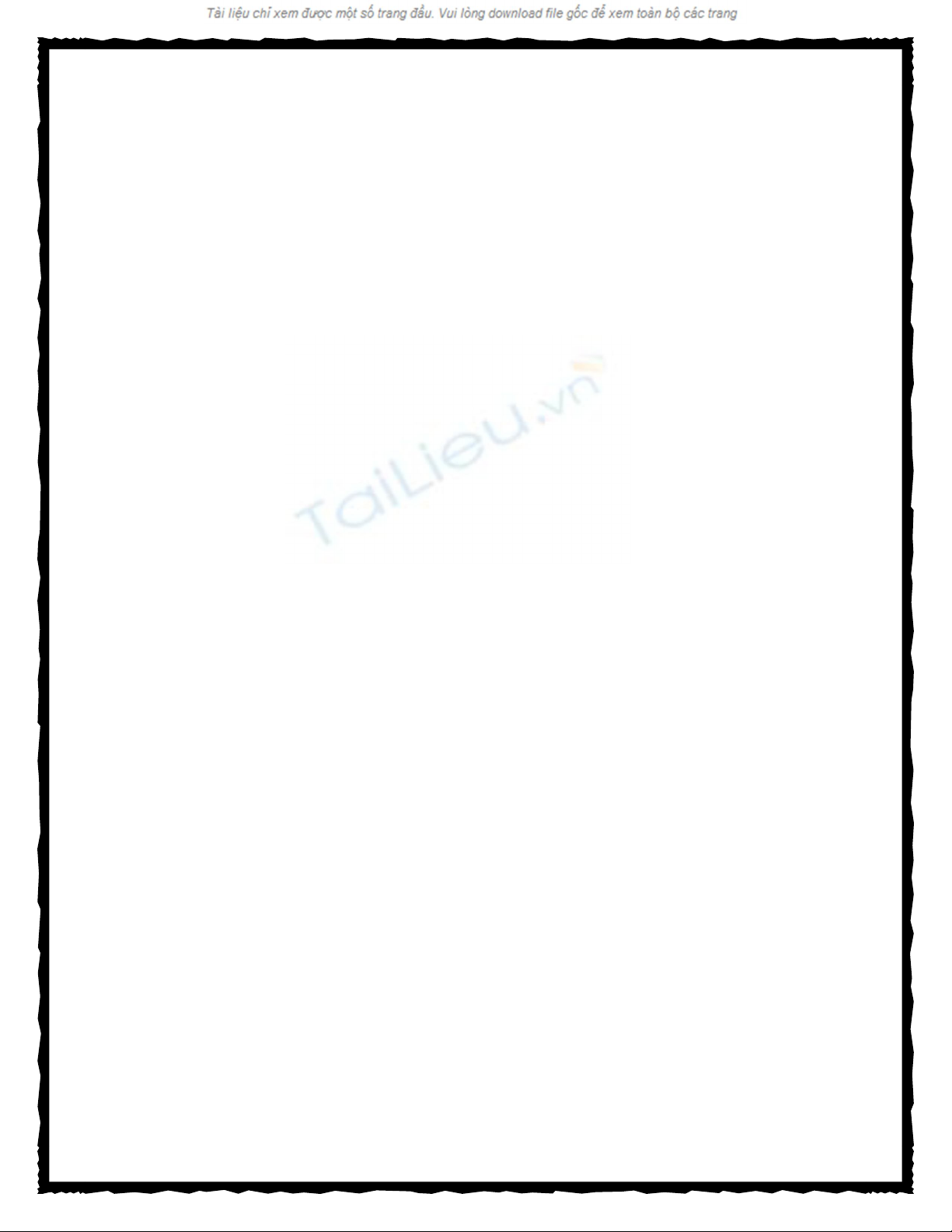
Cách loại bỏ các thành
phần của toolbar dễ dàng
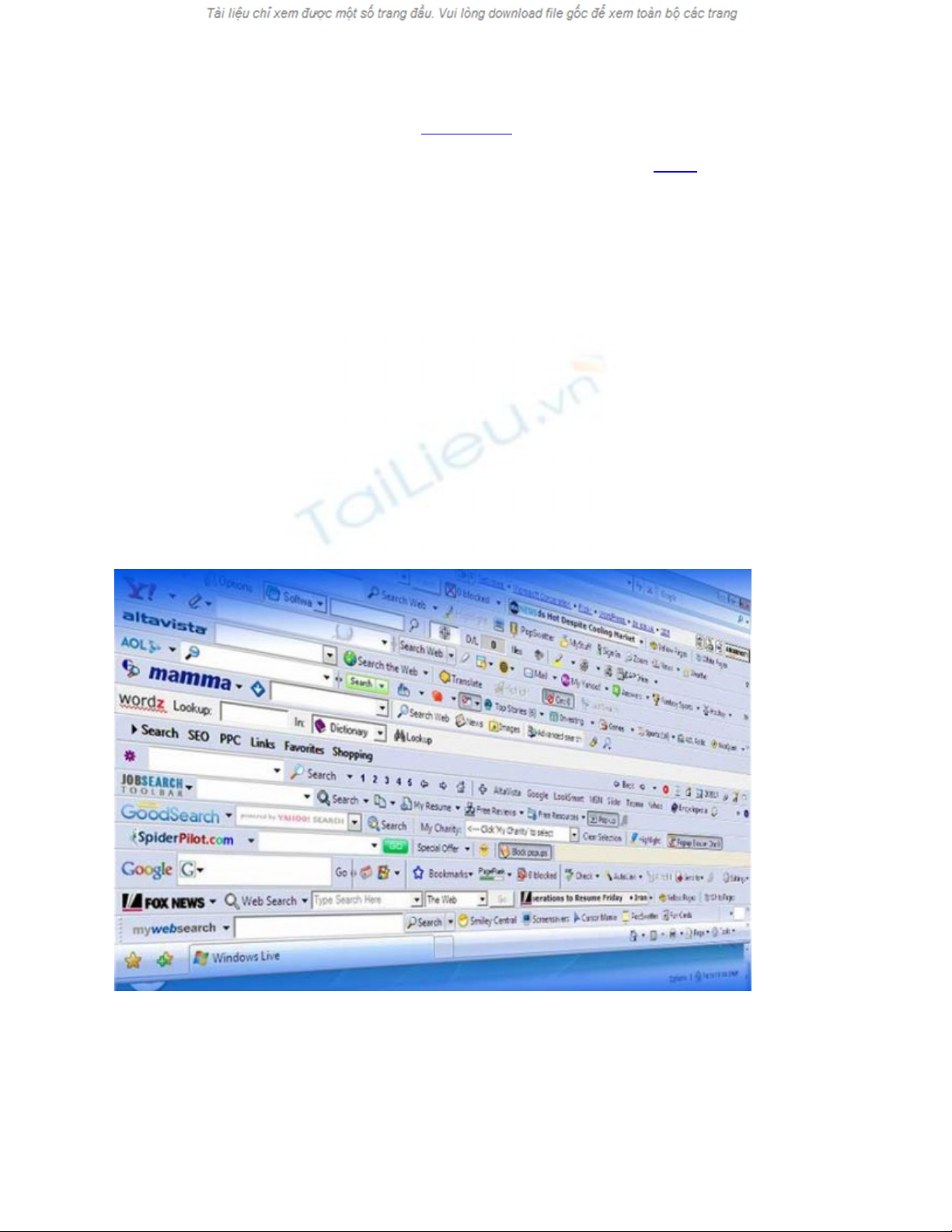
Tôi là một fan hâm mộ lớn của các phần mềm miễn phí, và có (may mắn) một số
nguồn đáng tin cậy để tải về các phần mềm này, chương trình virus mã nguồn mở
miễn phí (như CNET, ví dụ vậy). Tuy nhiên, một ít phiền toái ngày càng phổ biến
thường đi kèm với phần mềm miễn phí và không tốn kém với mỗi phần mềm đó là
“đi kèm” với các phần mềm khác, bạn thậm chí có thể không nhận ra rằng mình
đang cài đặt nó nếu bạn không đọc trên màn hình của wizard cài đặt một cách cẩn
thận.
Để được rõ ràng, phần mềm đóng gói từ các nguồn đáng tin cậy như CNET là
không độc hại. Đây không phải là virus. Thay vào đó, đây là những phần của phần
mềm, bạn chỉ không nhận ra rằng mình đã nhận được khi bạn tải về một cái gì đó
khác. Một trong những cái giống phổ biến nhất là thanh toolbar.
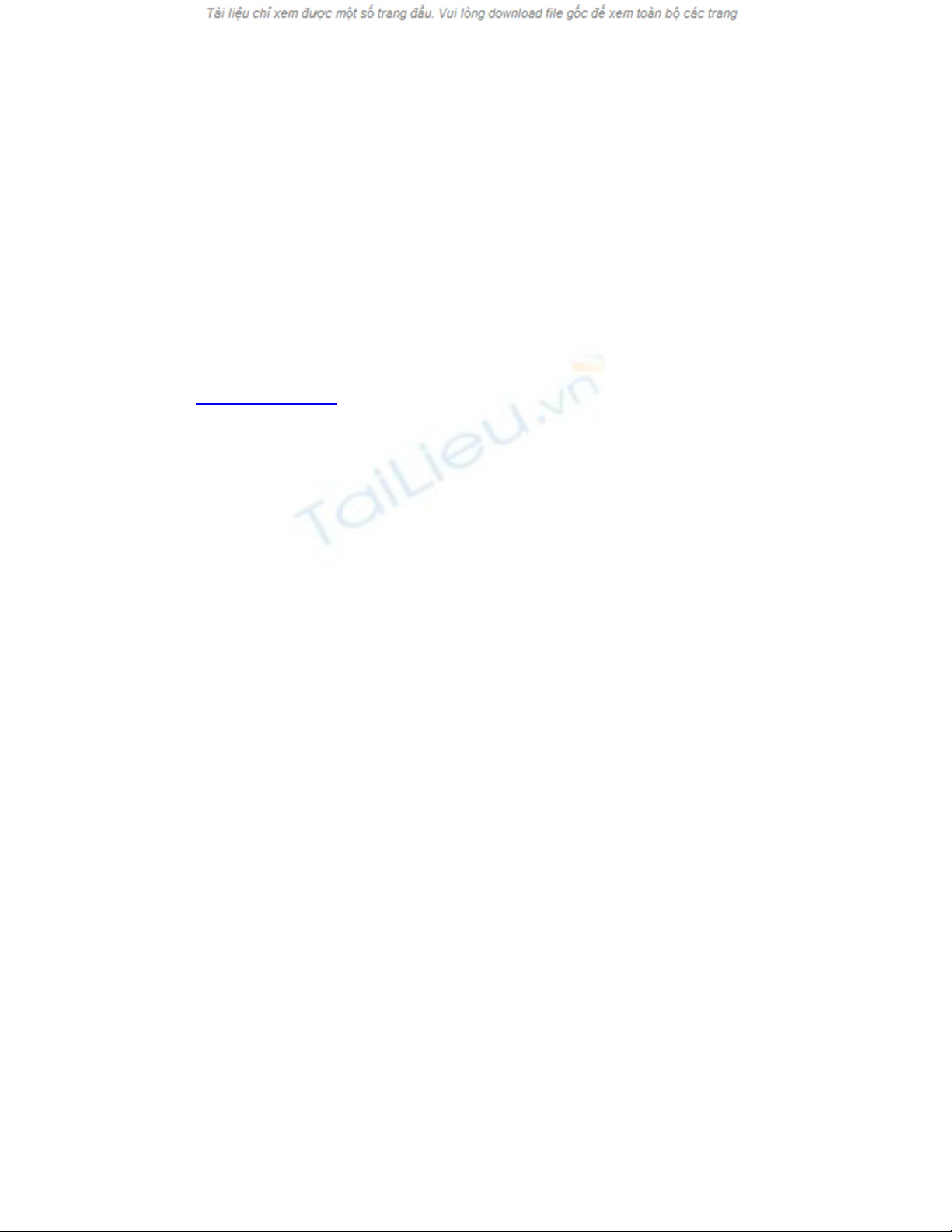
Nếu bạn đã cài đặt nó một cách tình cờ trong quá khứ, bạn có thể biết điều đó. Lần
sau khi bạn mở trình duyệt của bạn đã lựa chọn, thì sẽ có một tập mới của các trình
đơn, lựa chọn và các nút dọc theo phía trên của cửa sổ. Một “thanh toolbars” mới.
Trong khi cài đặt chúng (thậm chí không có ý nghĩa gì) là dễ dàng, gỡ bỏ cài đặt
chúng có thể sẽ là một nỗi khổ thực sự.
Loại bỏ toolbars dễ dàng với Toolbar cleaner
Rất may, Toolbar Cleaner, một ứng dụng miễn phí tập trung vào việc tìm kiếm và
xóa các tiện ích của thanh công cụ, làm cho quá trình loại bỏ chúng một cách
nhanh chóng. Chỉ cần tải về ứng dụng và cài đặt nó. Khởi động chương trình sau
khi cài đặt sẽ mở ra một cửa sổ đơn giản nhưng mạnh mẽ để liệt kê tất cả các thanh
công cụ và tiện ích kết hợp với mỗi trình duyệt trên máy tính của bạn. Để loại bỏ
các thanh công cụ không mong muốn, chỉ cần đánh dấu vào ô bên cạnh mỗi một
trong những thanh toolbar mà bạn không muốn và nhấn Remove Selected
Toolbar(s) ở dưới cùng của cửa sổ.












![Đề thi Excel: Tổng hợp [Năm] mới nhất, có đáp án, chuẩn nhất](https://cdn.tailieu.vn/images/document/thumbnail/2025/20251103/21139086@st.hcmuaf.edu.vn/135x160/61461762222060.jpg)


![Bài tập Tin học đại cương [kèm lời giải/ đáp án/ mới nhất]](https://cdn.tailieu.vn/images/document/thumbnail/2025/20251018/pobbniichan@gmail.com/135x160/16651760753844.jpg)
![Bài giảng Nhập môn Tin học và kỹ năng số [Mới nhất]](https://cdn.tailieu.vn/images/document/thumbnail/2025/20251003/thuhangvictory/135x160/33061759734261.jpg)
![Tài liệu ôn tập Lý thuyết và Thực hành môn Tin học [mới nhất/chuẩn nhất]](https://cdn.tailieu.vn/images/document/thumbnail/2025/20251001/kimphuong1001/135x160/49521759302088.jpg)


![Trắc nghiệm Tin học cơ sở: Tổng hợp bài tập và đáp án [mới nhất]](https://cdn.tailieu.vn/images/document/thumbnail/2025/20250919/kimphuong1001/135x160/59911758271235.jpg)


![Giáo trình Lý thuyết PowerPoint: Trung tâm Tin học MS [Chuẩn Nhất]](https://cdn.tailieu.vn/images/document/thumbnail/2025/20250911/hohoainhan_85/135x160/42601757648546.jpg)


